保管のためにFacebookのチャット履歴をダウンロードする方法

あなたは友人とチャットしている可能性があり、会話の重要性のために、それを保存したいと思います。場合によっては、チャットの一部だけを保持する必要がある場合もあれば、すべてを保持する必要がある場合もあります。ニーズが何であれ、会話の一部または全体を保存する方法があることを知って幸せになります。
これを行うには、技術の天才である必要はありません。次の方法で、Facebookのチャット履歴をダウンロードして、必要なすべての会話をすばやく保存できます。
Facebookデータをダウンロードして会話を保存
あなたが探しているのが写真を含むあなたの会話から絶対にすべてをダウンロードすることであるならば、これはあなたのための方法です。 Facebookデータをダウンロードすると、友達リスト、Facebookデータ、投稿、メッセージ、写真などをダウンロードできます。
デスクトップ経由でこれを行う方が簡単です。または、モバイルデバイスのブラウザを使用して、FacebookWebサイトからFacebookにログインします。次に、ブラウザのメニューアイコンをタップして、[デスクトップビュー]を選択します。これにより、モバイルデバイスで、以下で使用されるすべての関連オプションを含む、デスクトップバージョンのFacebookを表示できます。
Facebookアカウントにログインし、右上のメニューを開きます。 [設定とプライバシー]を選択します。
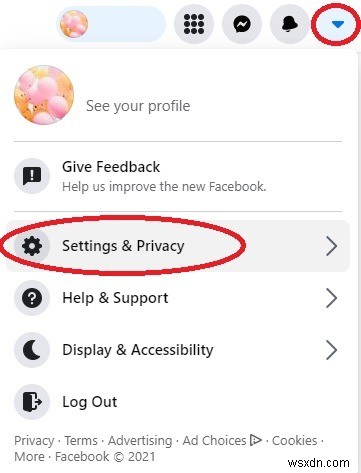
「設定」を選択します。
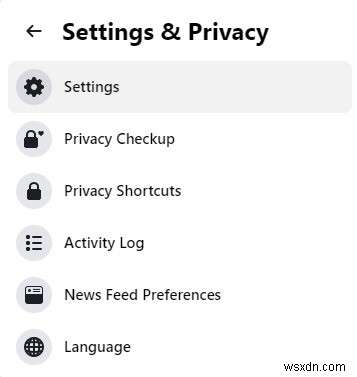
左側のペインで[Facebook情報]を選択します。
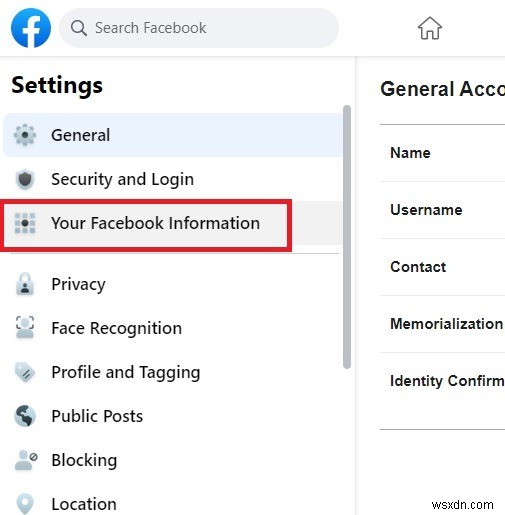
「情報のダウンロード」の横にある「表示」を選択します。
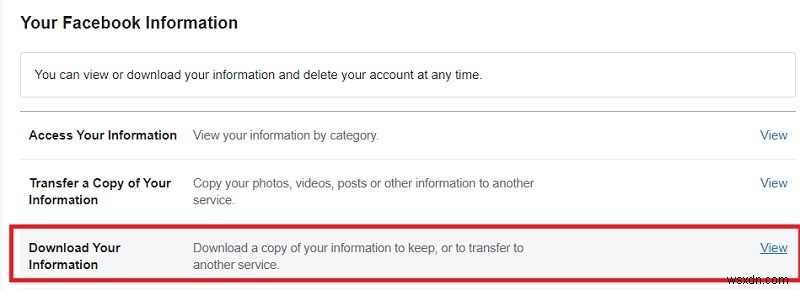
このページでは、実際に何かをダウンロードする前に、いくつかのオプションを提供します。まず、日付範囲、メディア品質、およびファイルの種類を選択します。 Facebookのチャット履歴に主に関心がある場合は、ファイルタイプにHTMLが適しています。
アカウントが作成されてから、または1日だけでも、アカウントに追加したすべてのものをダウンロードできます。それは完全にあなた次第です。
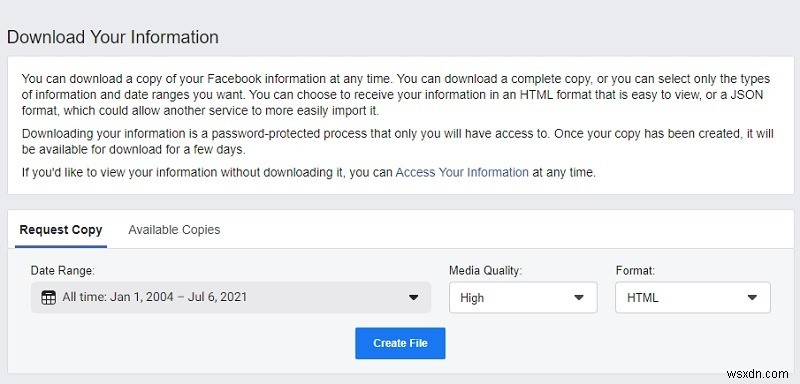
元々、ダウンロードできるのはすべてのデータのみでした。しかし今、Facebookではダウンロードするものを選択できます。ファイル作成オプションのすぐ下には、ダウンロード可能なデータのリストがあります。デフォルトではすべてが選択されています。不要なものはすべてオフにします。チャット履歴のみが必要な場合は、メッセージをオンのままにします。
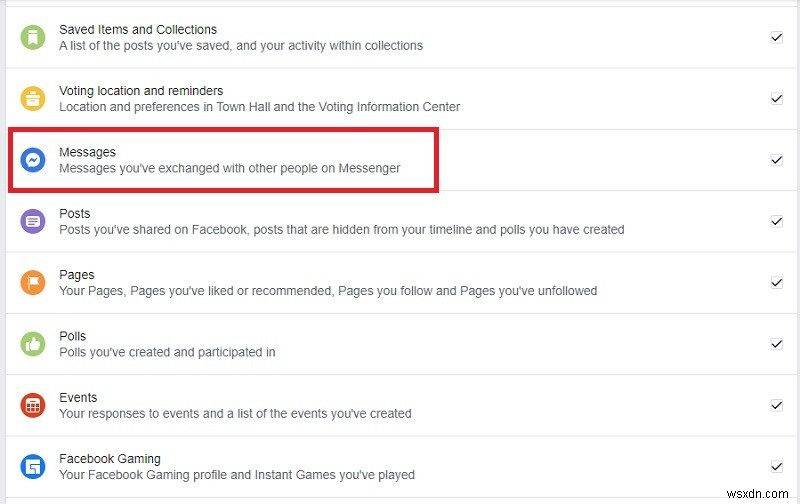
準備ができたら、利用可能なデータのリストのすぐ上にある青い[ファイルを作成]ボタンをクリックします。
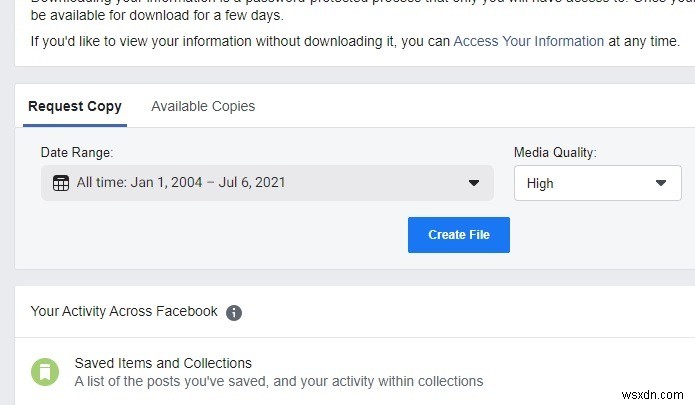
情報はすぐには利用できません。代わりに、次のメッセージが表示されます。
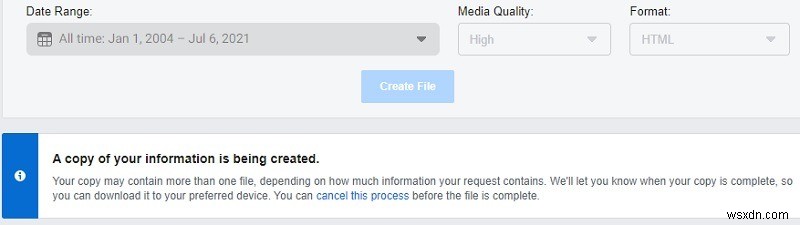
リクエストしたファイルの準備が整うと、メールが届きます。非常に大量のデータの場合、これには数分から数日かかることがあります。まだFacebookを使用している場合は、ポップアップ通知も表示されます。
要求されたデータのすべてのコピーは、「利用可能なコピー」の下の「情報のダウンロード」ページに保存されます。ファイルの準備がまだ整っていない場合は、横に「保留中」と表示されます。準備ができたら、[ダウンロード]ボタンが表示されます。これを押すと、チャット履歴を含むファイルがダウンロードされます。
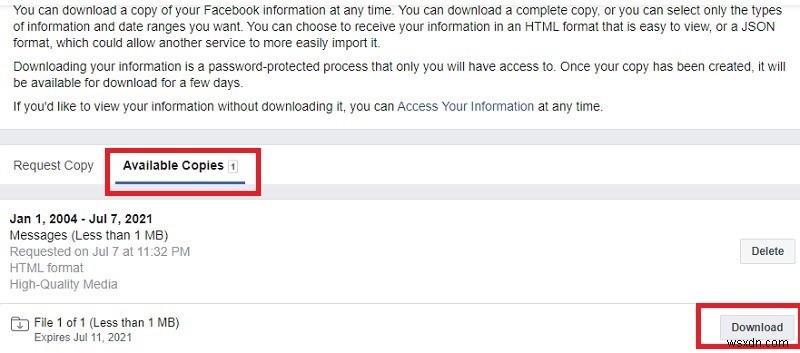
ファイル名の横にある「削除」を押すと、ファイルのコピーを削除できます。同じファイルが必要な場合は、将来、新しいコピーを生成する必要があることに注意してください。
ファイルを解凍し、内容を開いてメッセージを表示します。ファイルを右クリックすると、Windowsには「すべて抽出」オプションがあります。オンラインツールを使用することもできます。 Linuxユーザーの場合、ファイルを抽出する方法はいくつかあります。または、Windows、Mac、またはLinux用のサードパーティの抽出ツールを使用します。
Facebookチャットをダウンロードする最も簡単なサードパーティの方法は、Chromeで利用可能な拡張機能であるメッセージセーバーを使用することです。
メッセージセーバーは物事を素晴らしくシンプルに保ちます。これは、Facebookのメッセンジャーページを表示しているときにのみ機能するブラウザ拡張機能です。メッセンジャーに入ったら、チャットをクリックして、メッセージセーバー拡張機能を開きます。
チャットを選択してから、日付範囲を選択する必要があります。 「ダウンロード」を押してメッセージをダウンロードします。
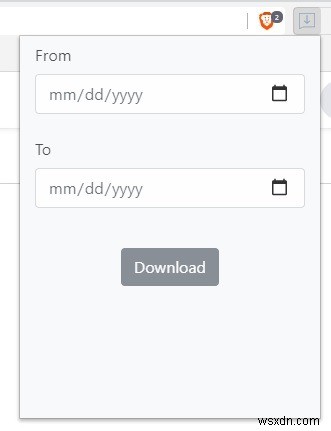
メッセージセーバーの無料バージョンはチャットをHTML形式で保存しますが、4ドルの有料バージョンでは、画像などを使用してさまざまな形式でチャットを取得できます。
十分に単純ですが、必ずしも約束どおりに機能するとは限りません。たとえば、デスクトップで動作させるのに問題がありましたが、モバイルでは正常に動作しました。また、「ページの更新」エラーが発生し、何もダウンロードできない場合があります。単一のメッセージセットをダウンロードしたいだけの場合は試してみる価値がありますが、完璧ではありません。
重要な会話を続ける必要がある場合は、その方法がわかります。最も簡単で信頼性の高い方法は、Facebookの「情報のダウンロード」ツールを使用することです。 Facebookがプラットフォームに変更を加えた後、多くのサードパーティツールは機能しなくなりましたが、Facebookのチャット履歴を簡単にダウンロードする最初の方法です。
-
WhatsApp のチャット履歴を PDF としてエクスポートする方法
世界中で 10 億人を超える人々が WhatsApp を使用しており、個人用と商業用の両方でトレンディになっています。ユーザーはインスタント テキスト メッセージ、画像、ビデオ、およびオーディオ クリップを連絡先に送信して、大陸を越えた距離の壁をすべて破り、それも無料で行うことができます。ただし、これらの WhatsApp チャットを、アプリ ウィンドウの代わりにドキュメントとして読み取ることができる別の形式にエクスポートすると便利な場合があります。このガイドでは、WhatsApp のチャット履歴を PDF ファイルとしてエクスポートする手順について説明します。 豆知識 :WhatsApp
-
Twitterの履歴をダウンロードする方法
Twitter は素晴らしいソーシャル ネットワークでしたが、Elon Musk による最近の買収により、プラットフォームは混乱に陥りました。大量解雇、自発的解雇、およびその他の内部問題が問題を引き起こし、多くの人が近い将来に失敗する可能性があると予測しています。 錨を下ろして別の海岸 (マストドンかもしれません) に向けて出航する時が来たのではないかと考えている場合は、ツイートの記録を携帯できることを知っておく必要があります。 その方法を説明します。 Twitter データのダウンロード方法 Twitterのアカウント設定に隠れているのは、会社が「アカウント情報、アカウント履歴、
